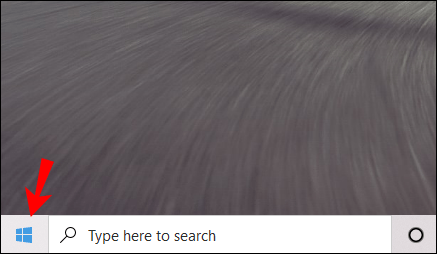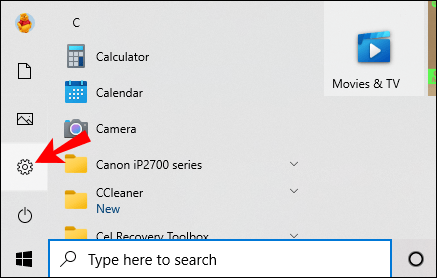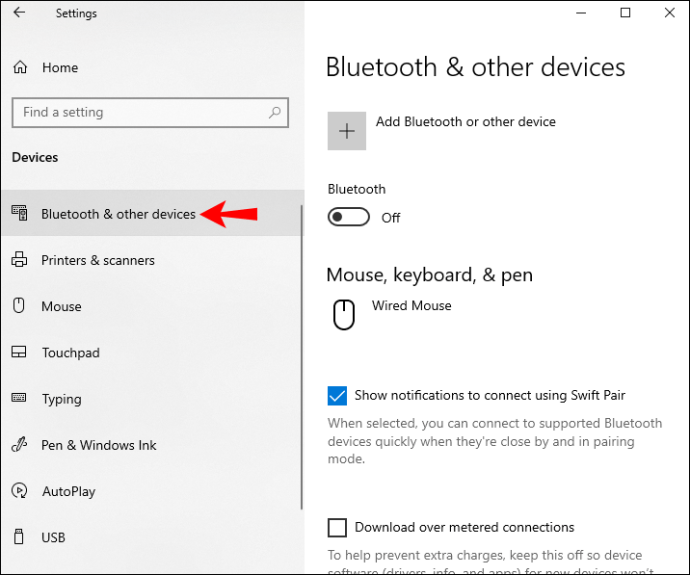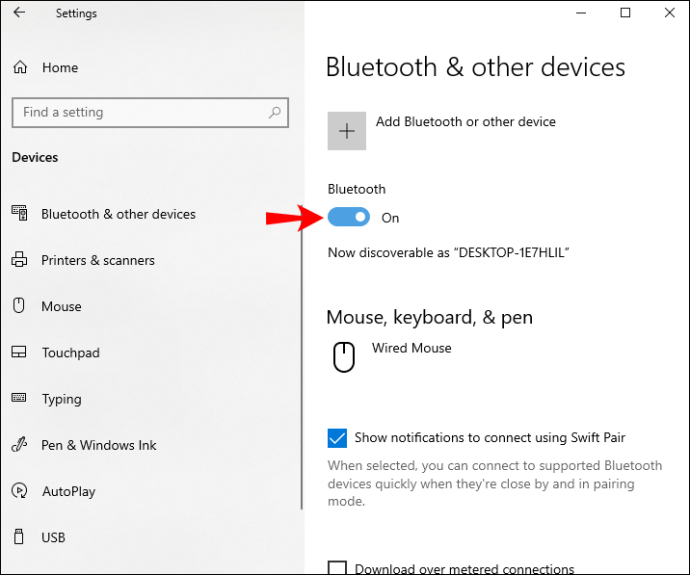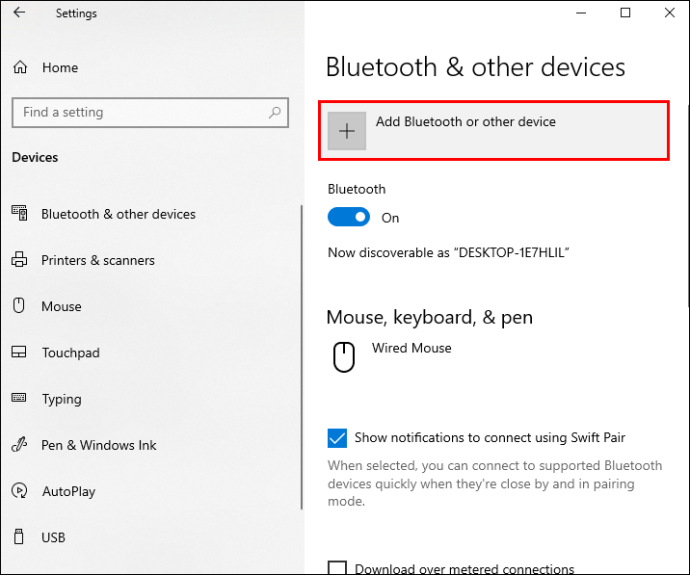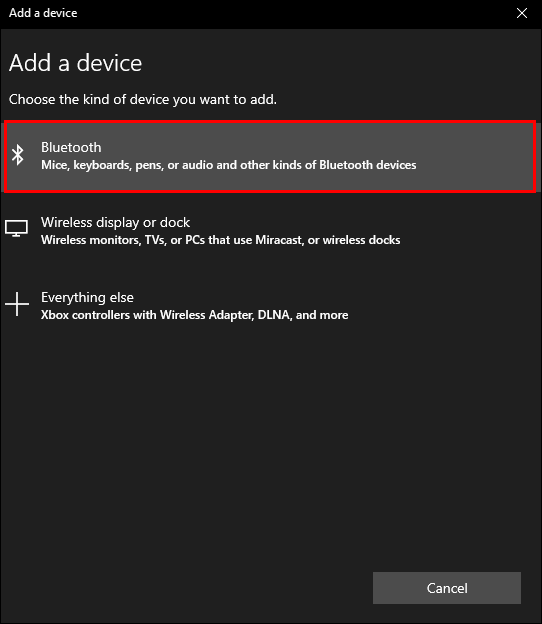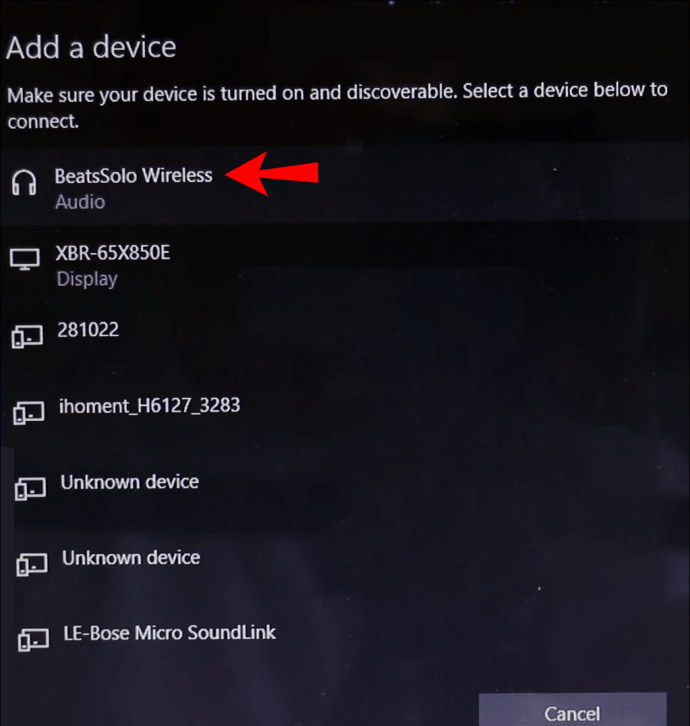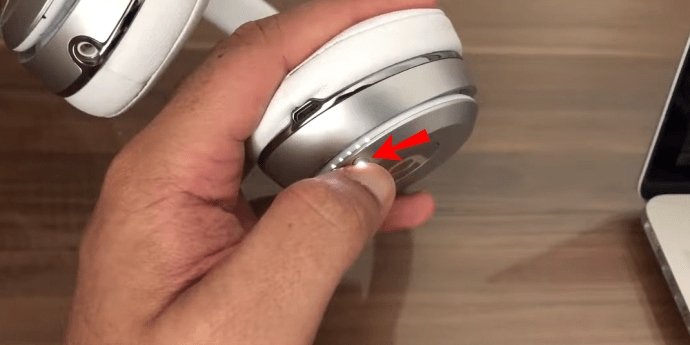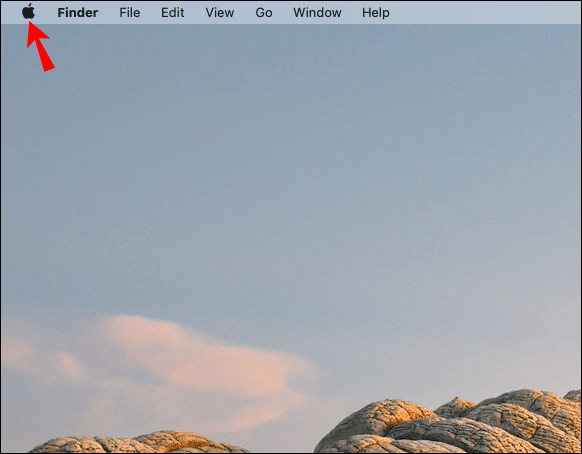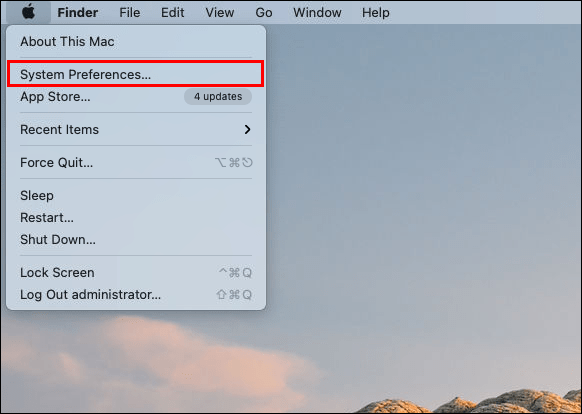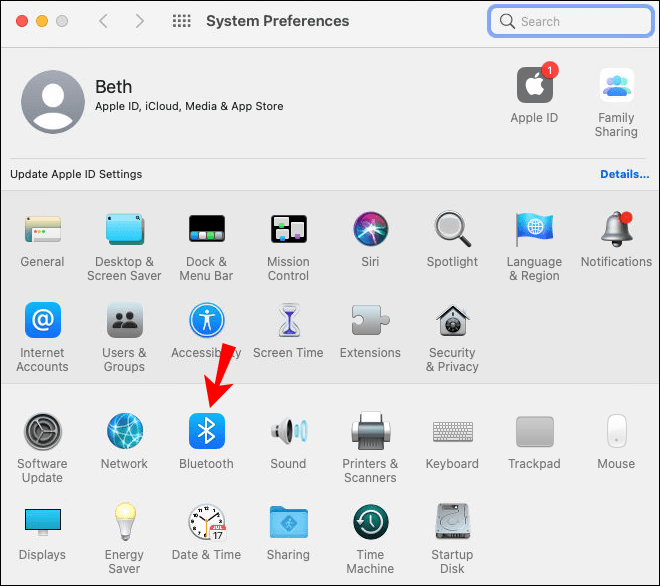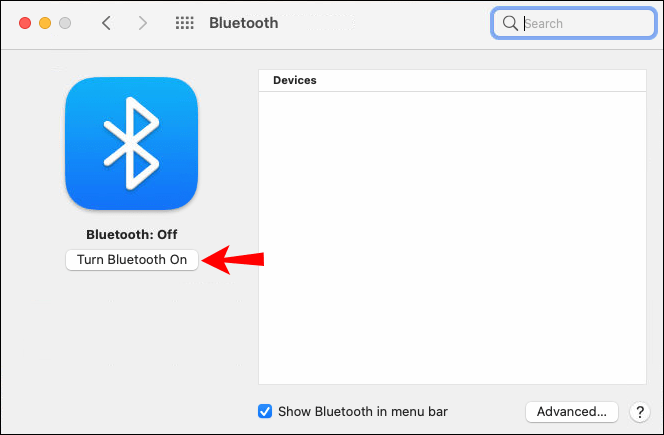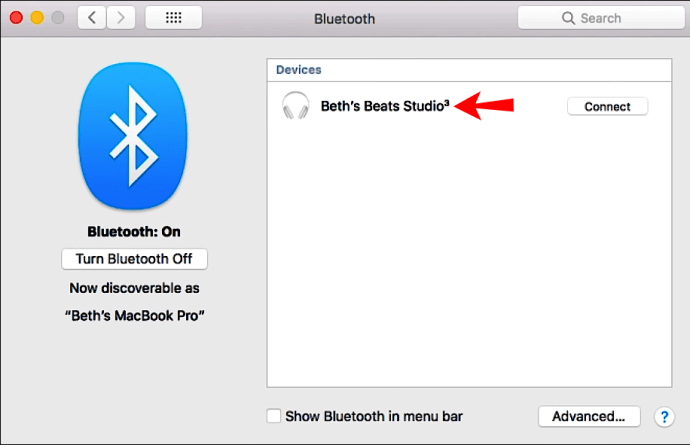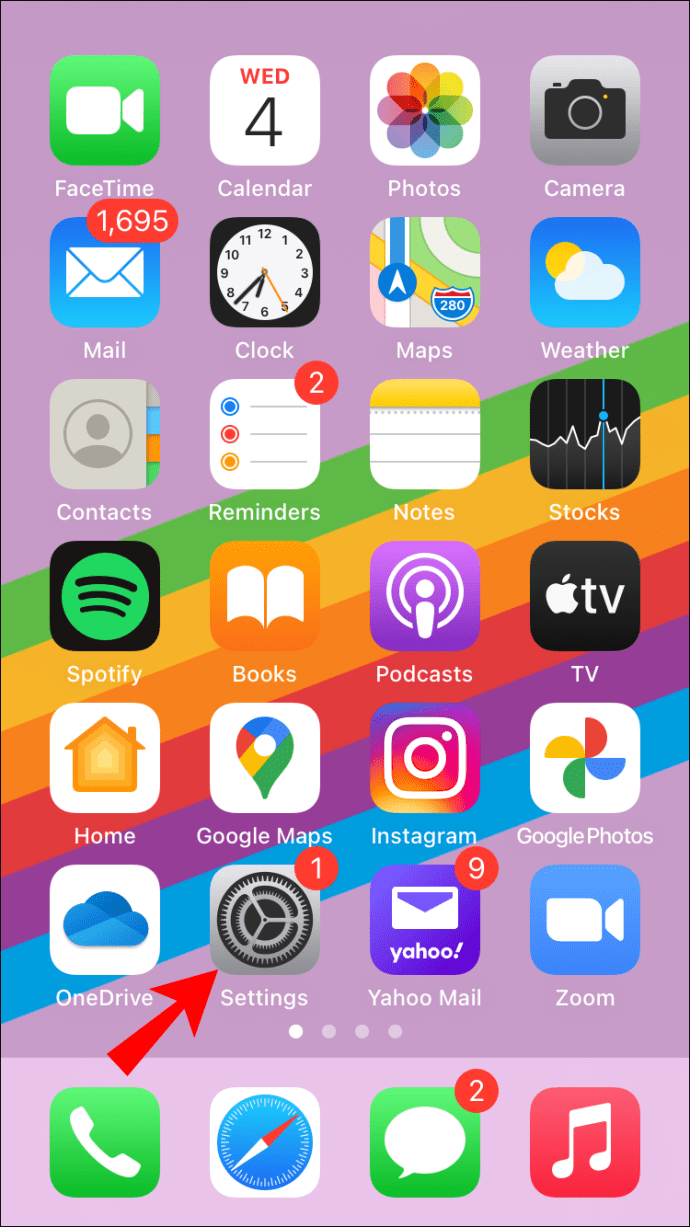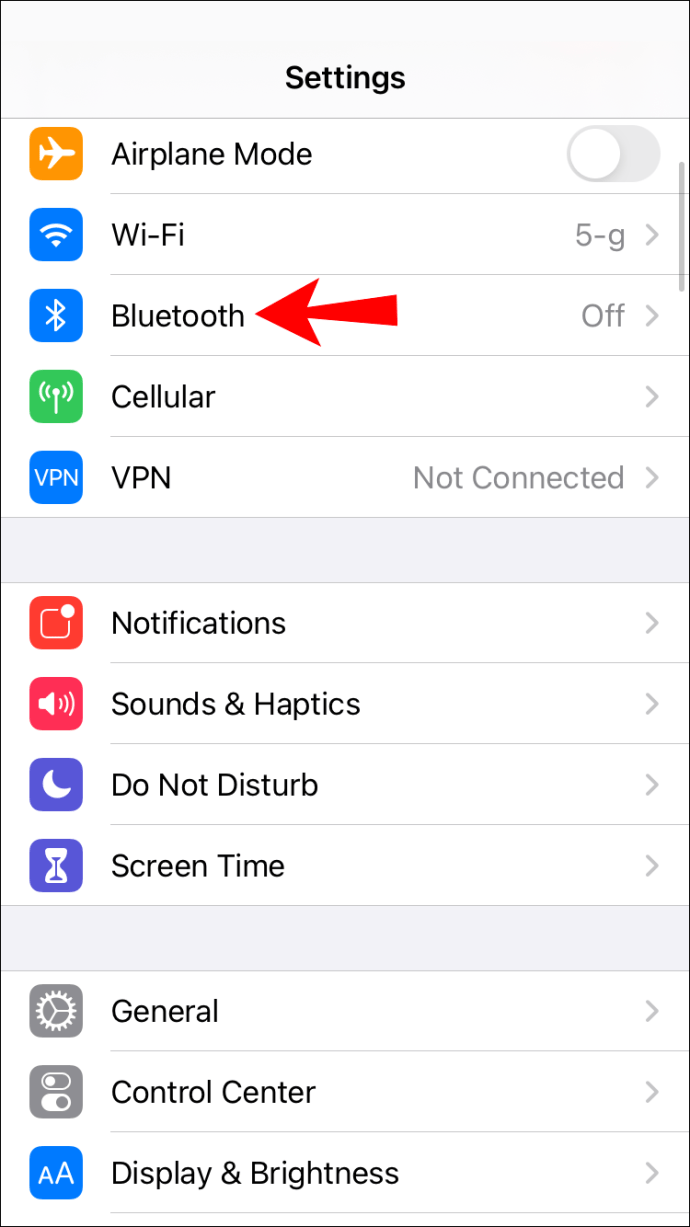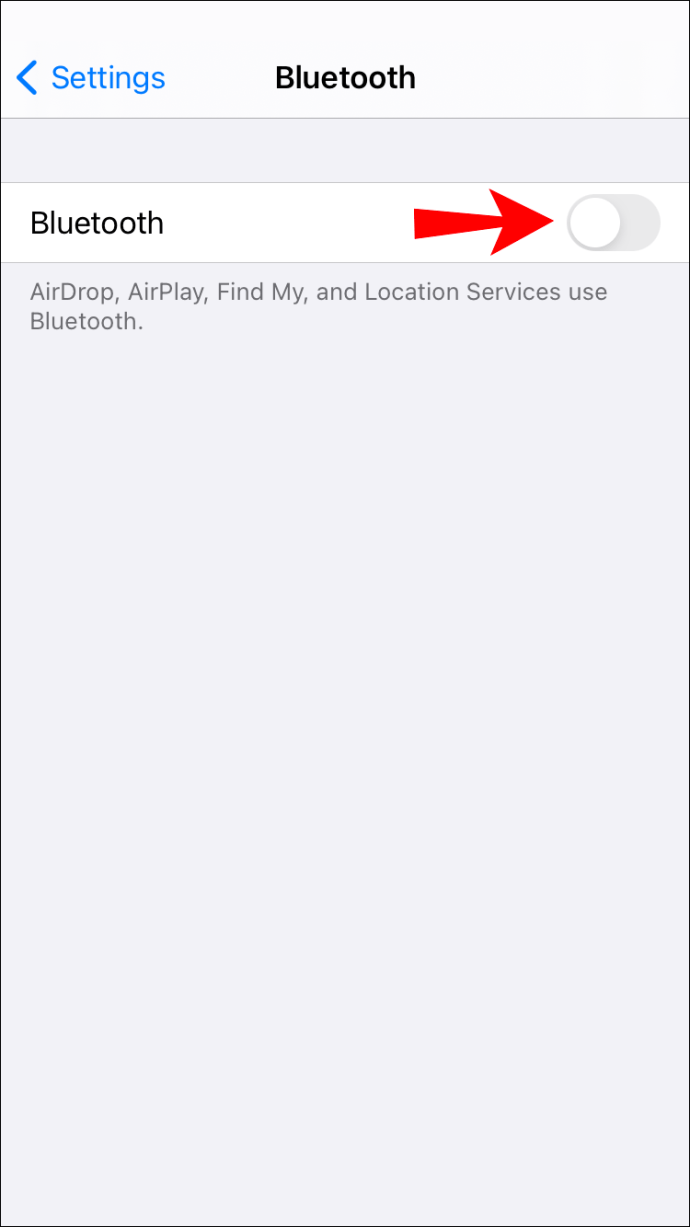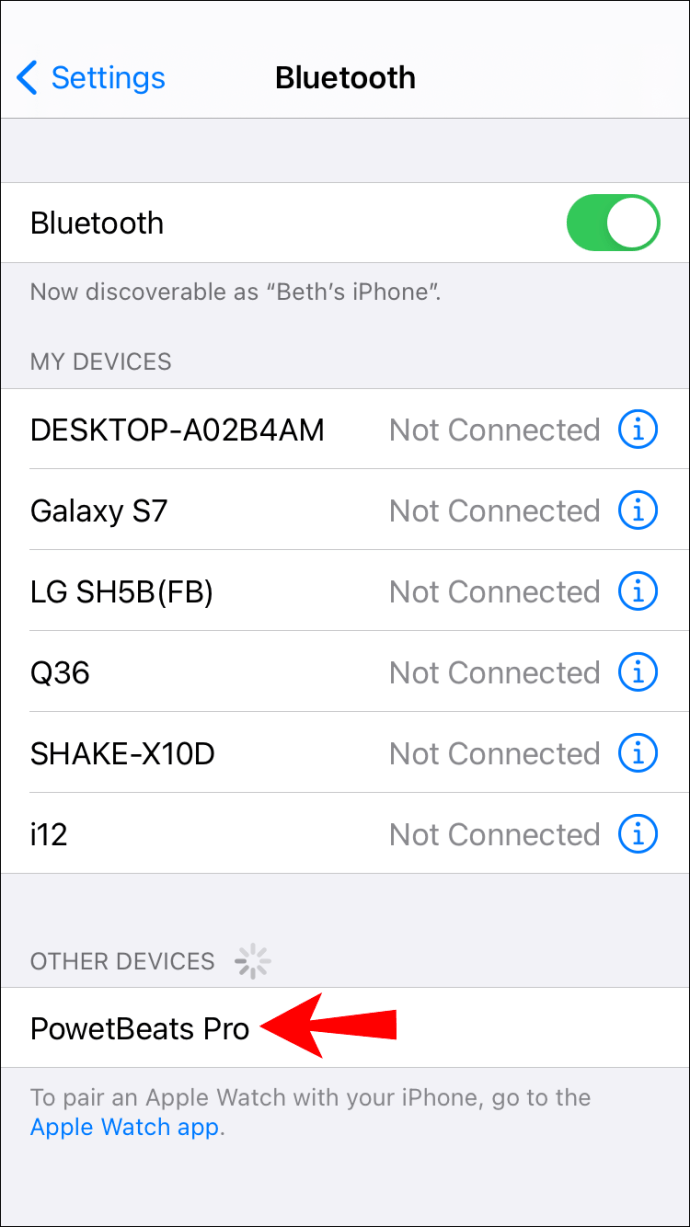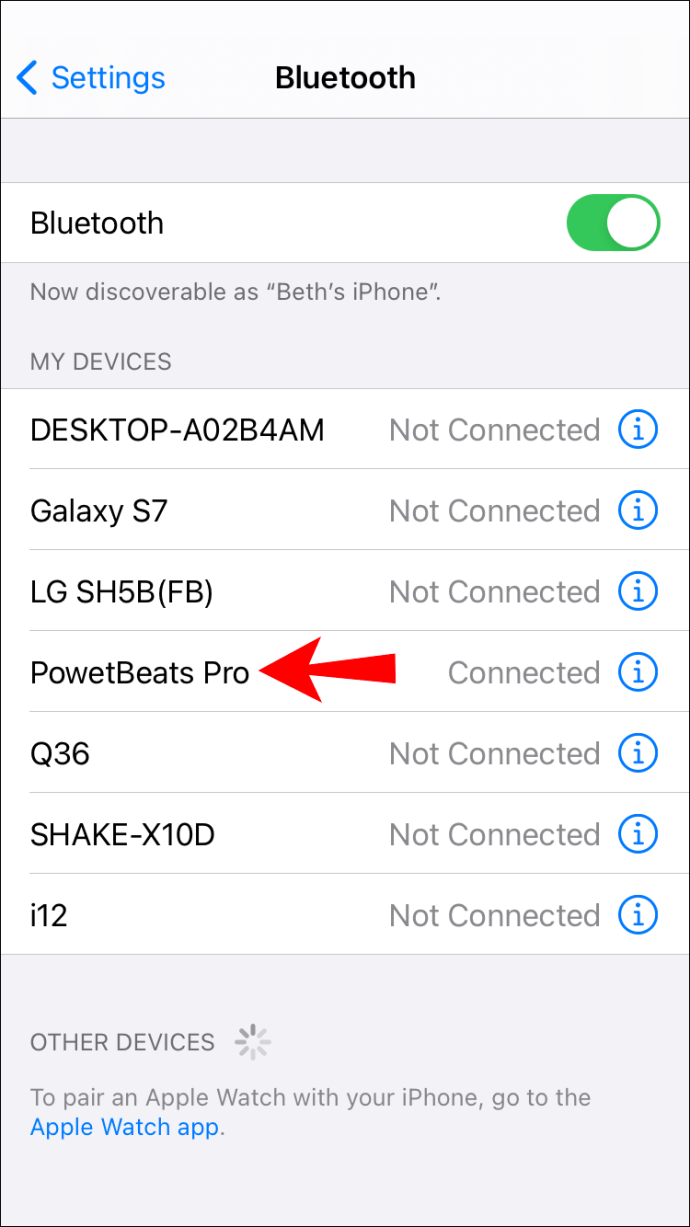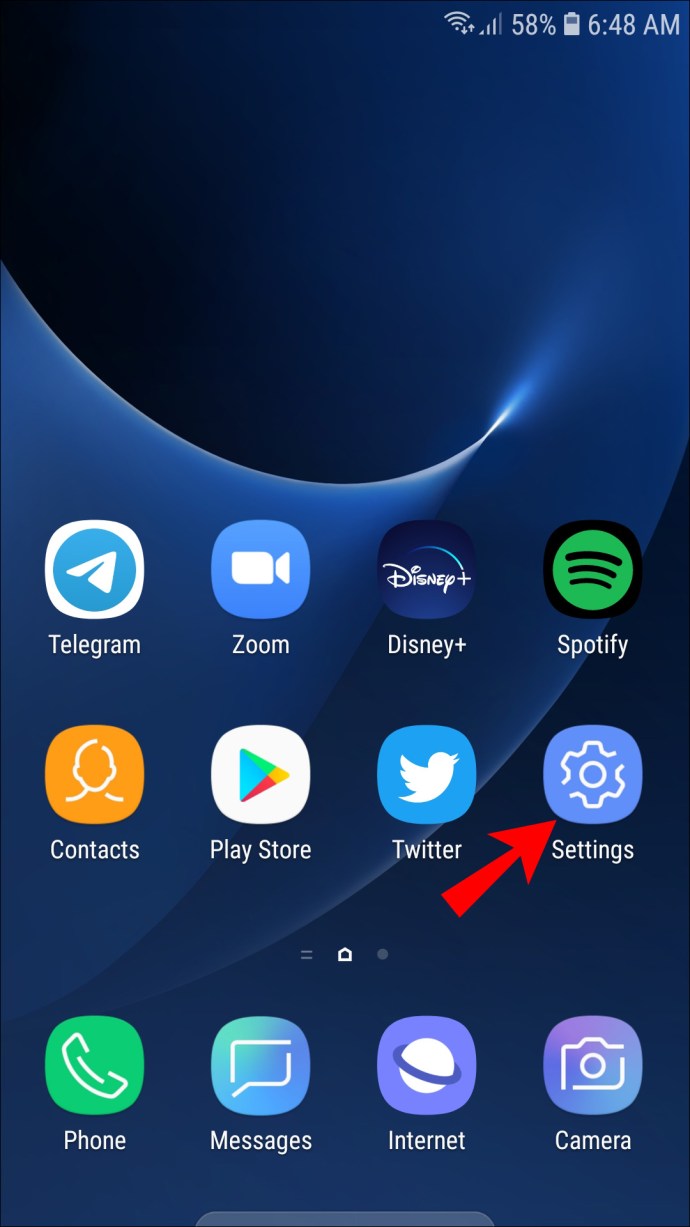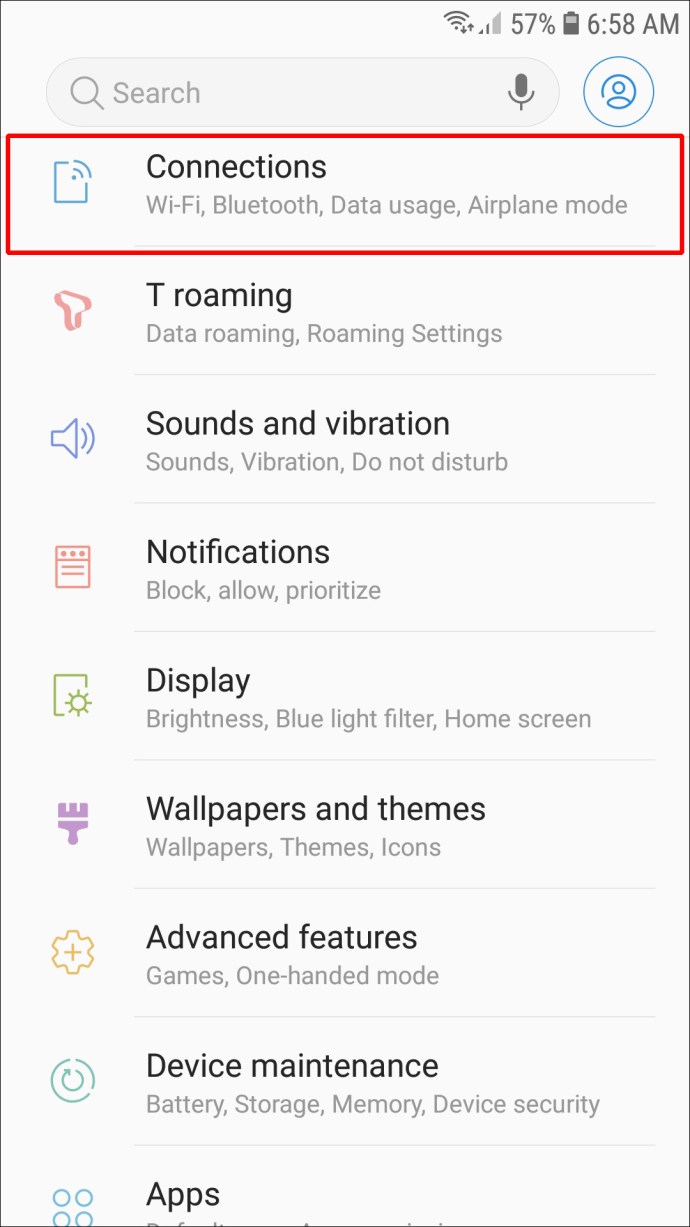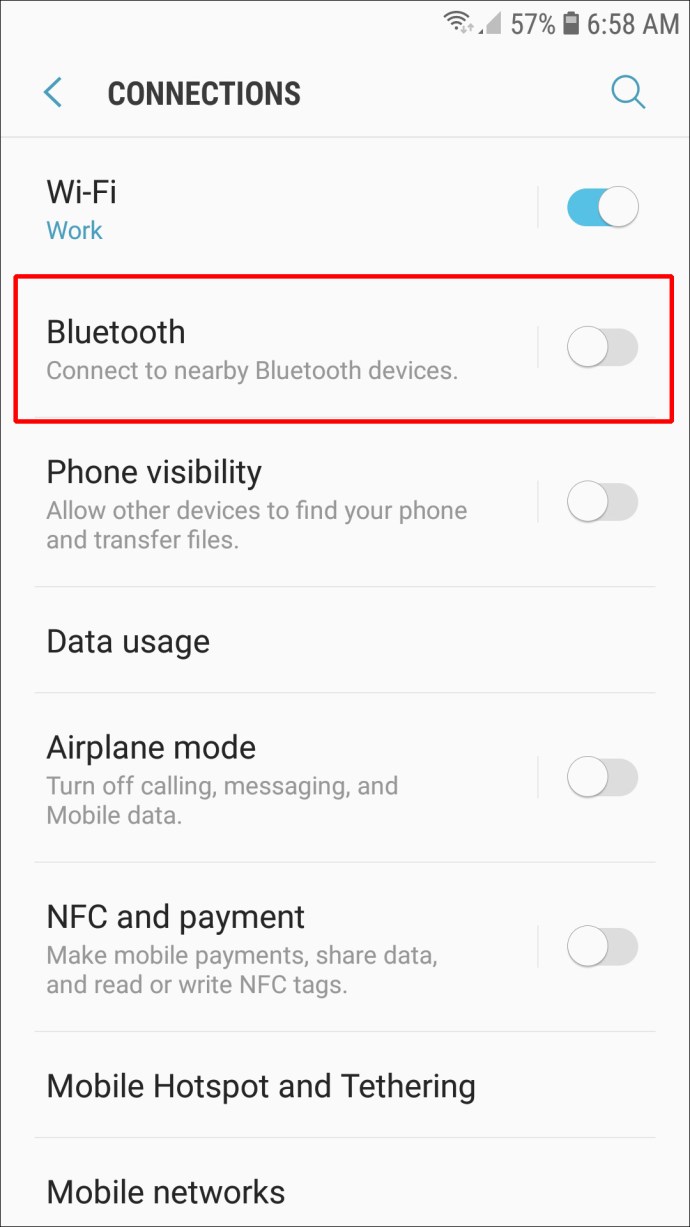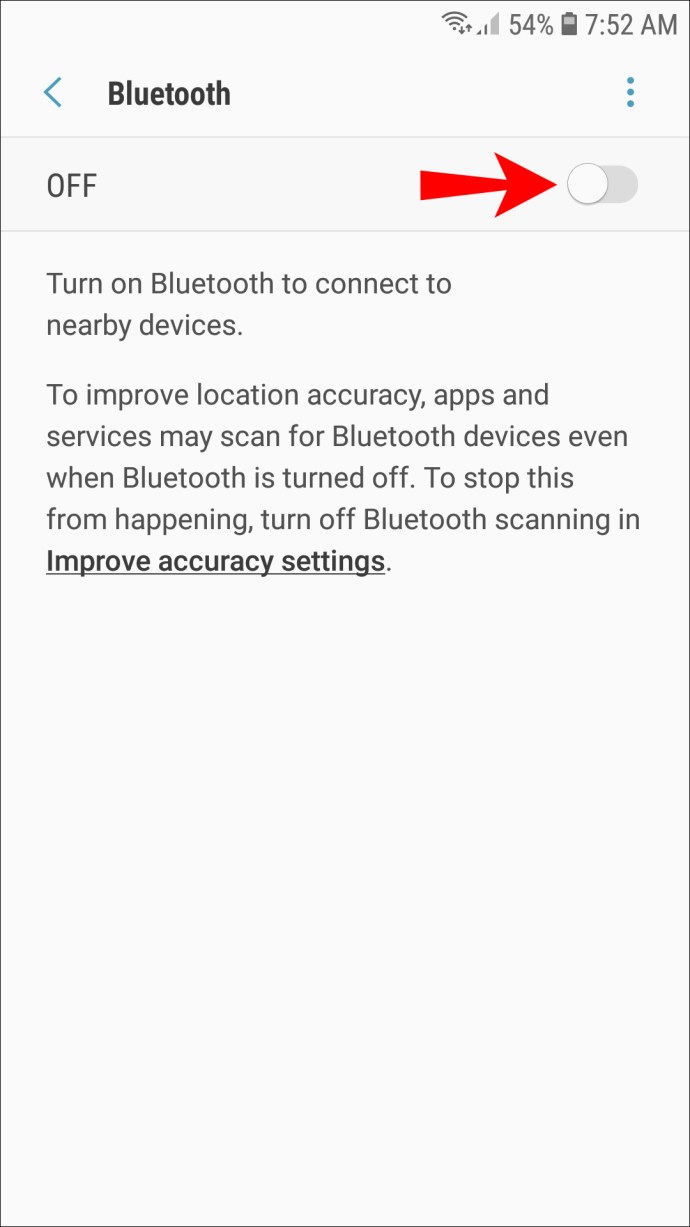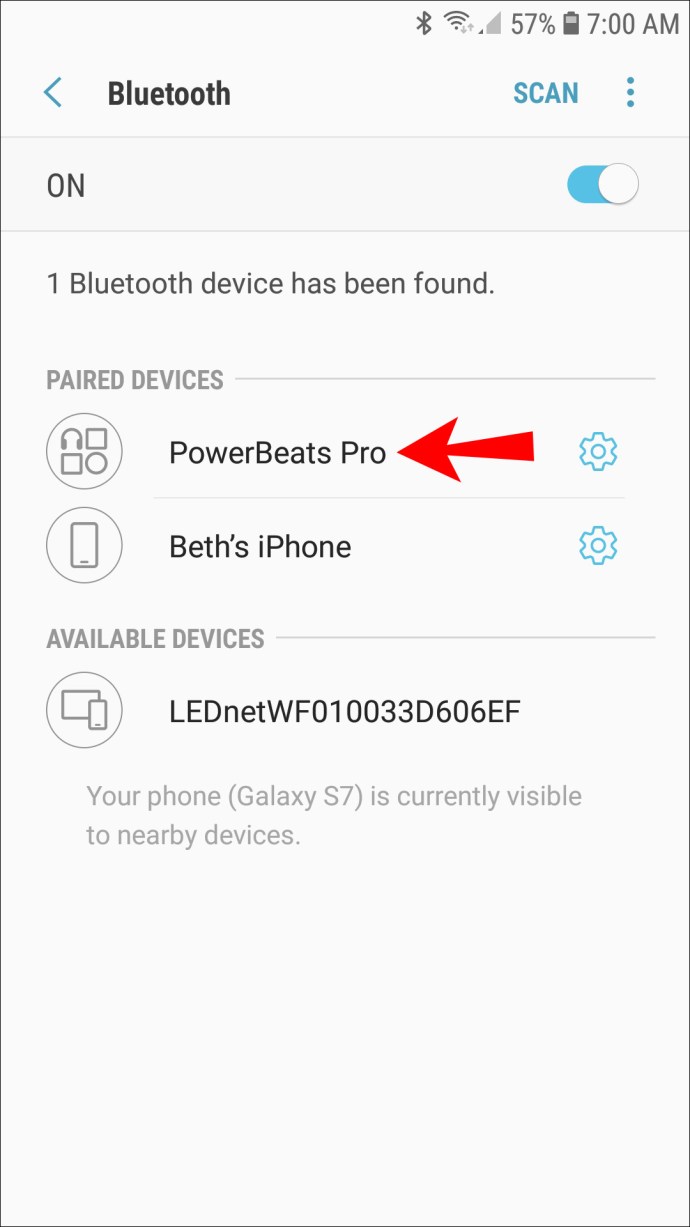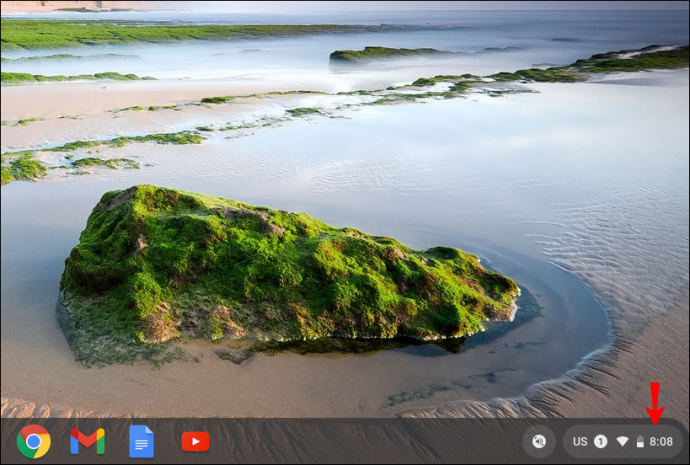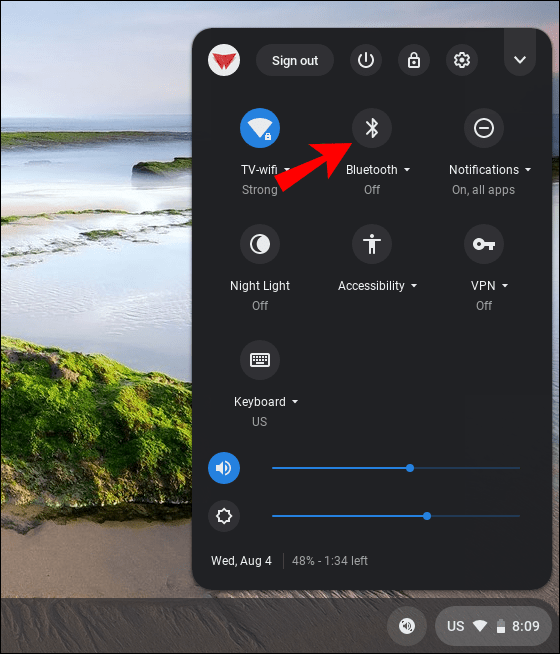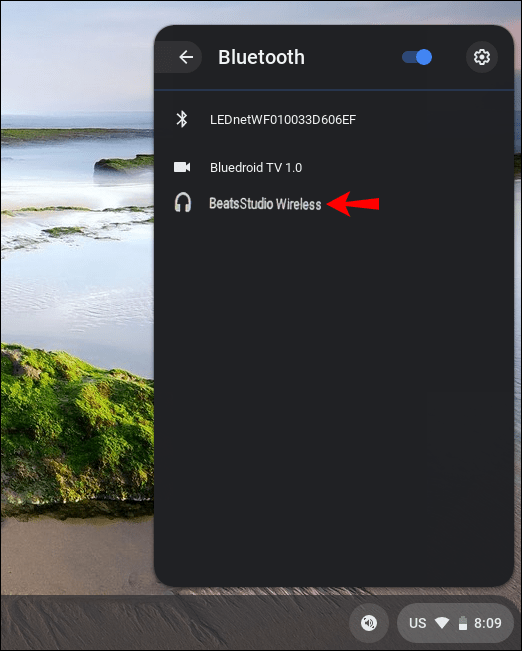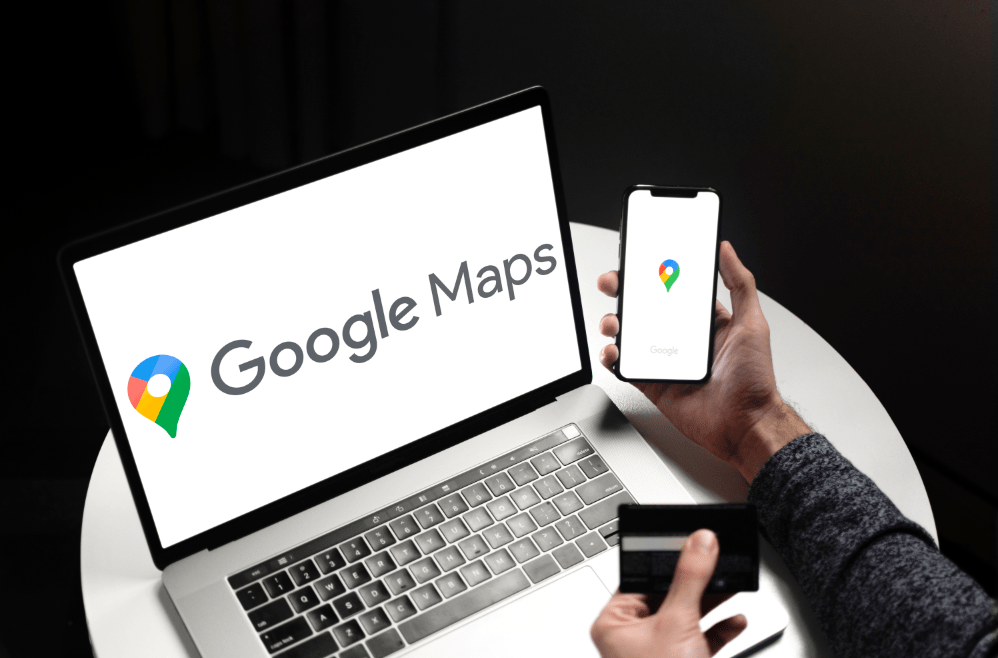La serie Beats Wireless rende i cavi delle cuffie aggrovigliati un ricordo del passato. Se desideri associare il tuo Beats Wireless a un dispositivo, è un processo semplice che può essere eseguito con pochi rapidi passaggi. Inoltre, puoi collegarli a qualsiasi dispositivo dotato di una funzione Bluetooth integrata.

In questo articolo, ti mostreremo come collegare il tuo Beats Wireless a diversi dispositivi. Tratteremo anche cosa dovresti fare in caso di problemi con la connessione.
Come collegare Beats Wireless a un PC Windows
Il processo di associazione del dispositivo alle cuffie Beats Wireless è composto da tre parti. Per prima cosa, devi accendere le cuffie. Il prossimo passo è assicurarti di aver attivato la funzione Bluetooth sul tuo dispositivo. Il terzo e ultimo passaggio consiste nel collegare i due dispositivi.
Puoi utilizzare questo metodo per diverse versioni delle cuffie Beats Wireless: Beats X, Beats Studio, Beats Solo e Powerbeats. Assicurati solo che le tue cuffie Beats siano cariche prima di accoppiarle con un altro dispositivo. Puoi farlo collegandoli al tuo computer con un cavo USB o caricandoli normalmente, proprio come faresti con il tuo telefono.
Indipendentemente dalle versioni di Beats in tuo possesso, puoi accenderle tenendo premuto il pulsante di accensione sulla cuffia destra per alcuni secondi. Saprai di averli accesi con successo quando le luci LED inizieranno a lampeggiare. A questo punto dovrebbe essere una luce bianca, il che significa che le tue Beats Wireless sono pronte per una connessione Bluetooth.
Tieni presente che il tuo Beats Wireless può riconoscere ed essere connesso a un solo dispositivo alla volta.
Per connettere il tuo Beats Wireless a un PC Windows, procedi nel seguente modo:
- Accendi il tuo Beats Wireless.

- Vai al menu Start nell'angolo in basso a sinistra dello schermo su Windows.
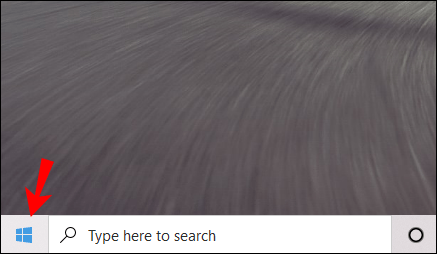
- Fare clic sull'icona Impostazioni nella barra laterale sinistra. È proprio sopra il pulsante di accensione.
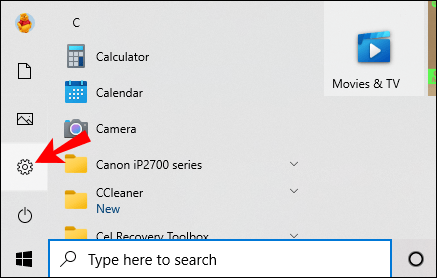
- Vai su "Dispositivi" e poi su "Bluetooth e altri dispositivi".
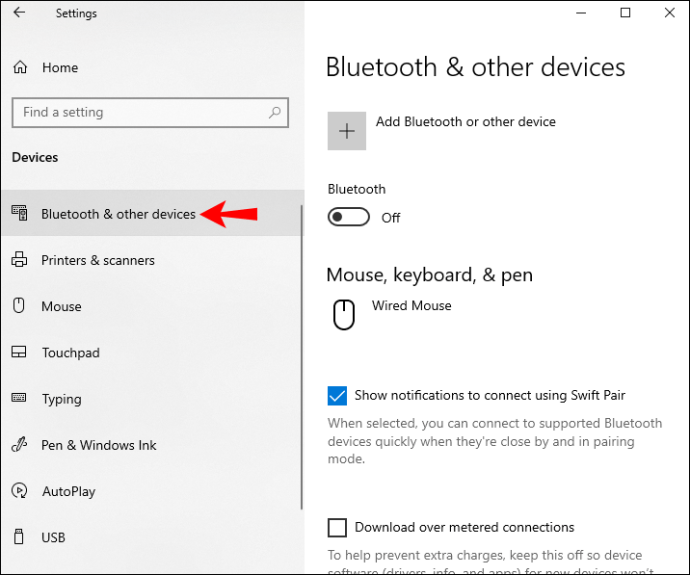
- Attiva l'interruttore Bluetooth per attivarlo.
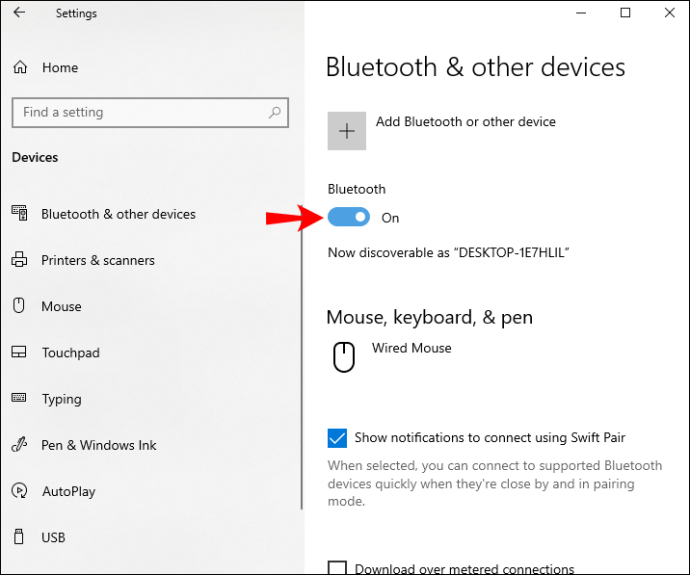
- Seleziona il pulsante "Aggiungi Bluetooth o altro dispositivo".
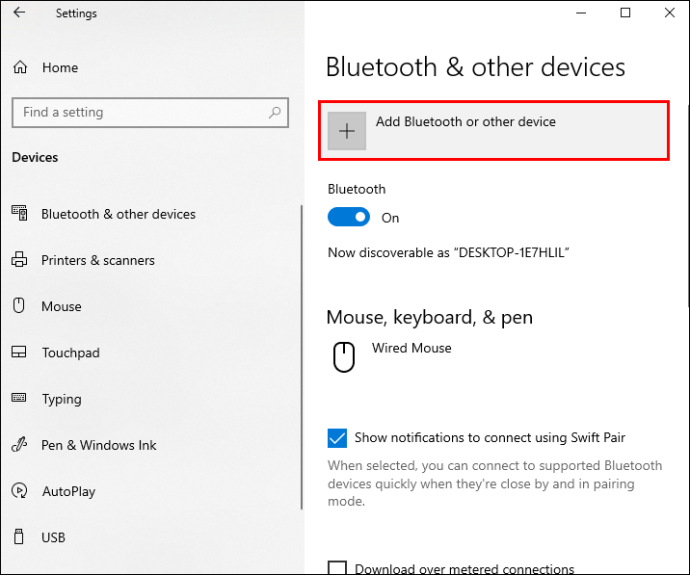
- Fare clic sull'opzione "Bluetooth". Il tuo Windows ora inizierà a cercare altri dispositivi.
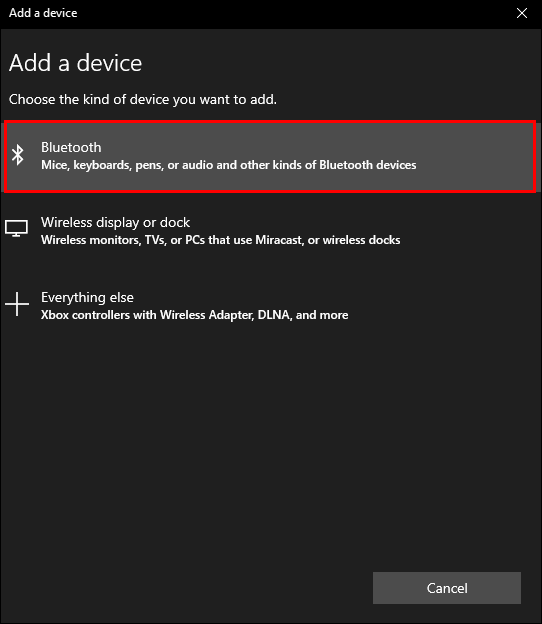
- Trova il tuo Beats Wireless nell'elenco dei dispositivi.
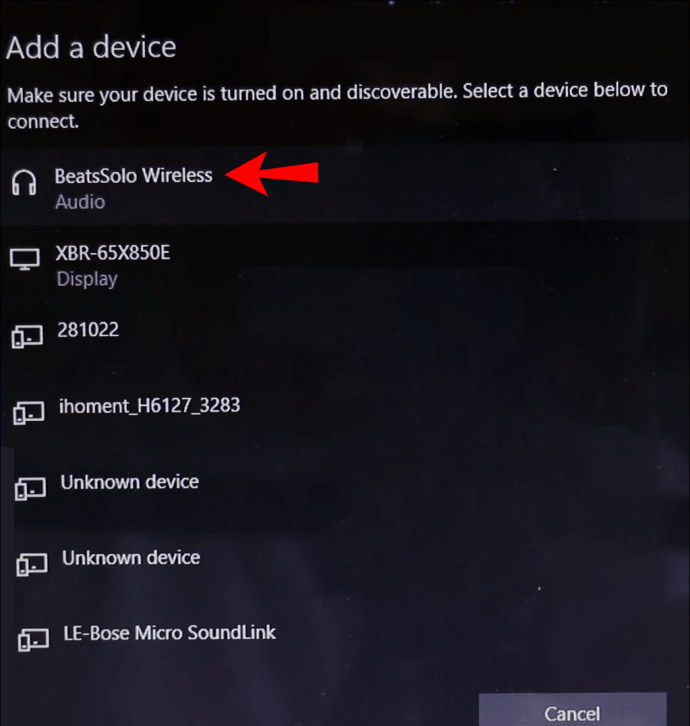
Vedrai la notifica "Il tuo dispositivo è pronto per l'uso" quando i due dispositivi sono collegati. Ora puoi ascoltare musica, guardare un film o giocare ai videogiochi su Windows, mentre ricevi l'audio sulle tue cuffie Beats Wireless.
Come collegare Beats Wireless a un Mac
Il processo di connessione delle cuffie Beats Wireless a un Mac è relativamente semplice. Segui i passaggi seguenti per scoprire come è fatto:
- Tieni premuto il pulsante di accensione sul tuo Beats Wireless finché la spia non si spegne.
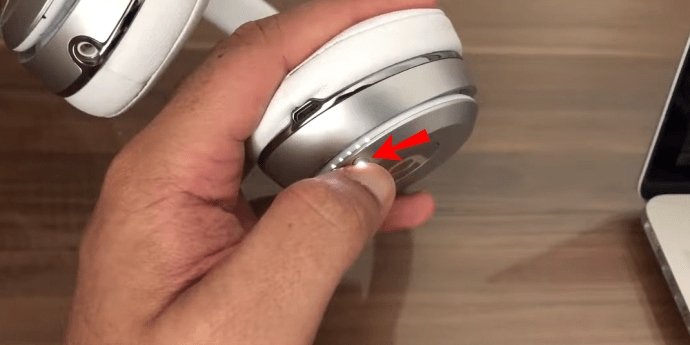
- Vai al menu Apple sul tuo Mac.
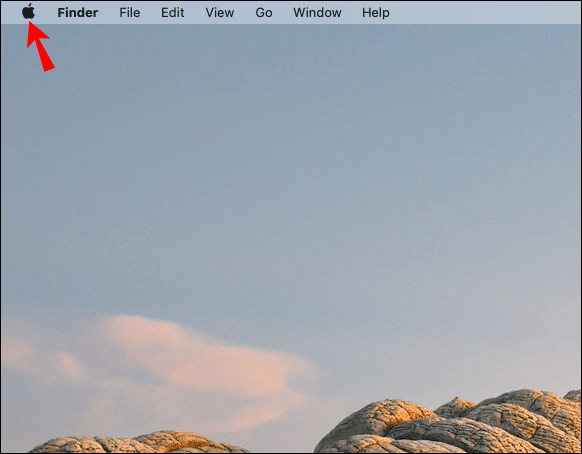
- Scegli la scheda "Preferenze di Sistema".
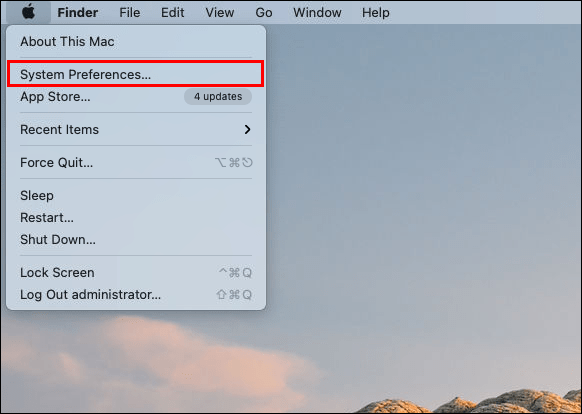
- Trova "Bluetooth" nell'elenco delle opzioni.
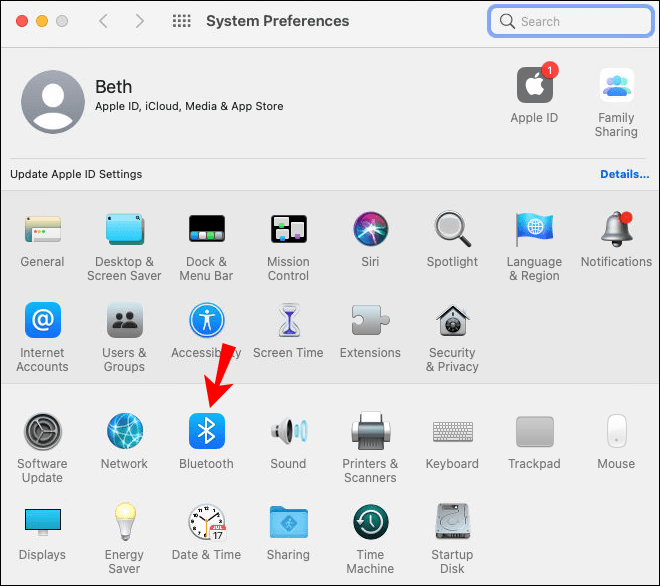
- Attiva la funzione Bluetooth.
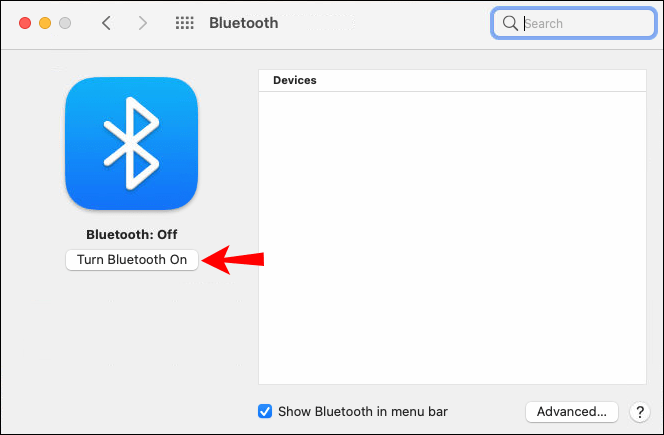
- In "Dispositivi", individua il tuo Beats Wireless.
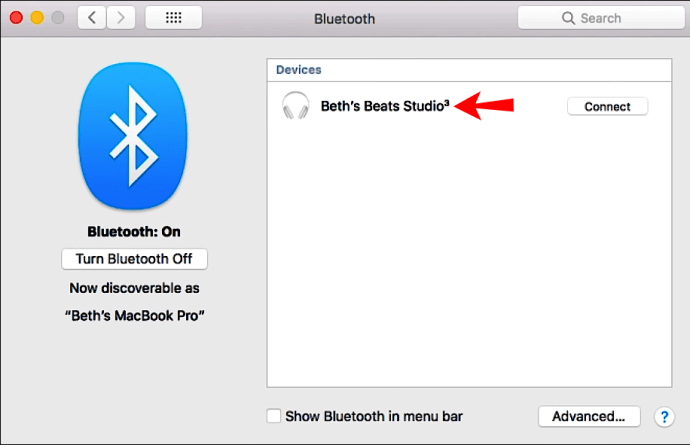
- Seleziona "Accoppia".
Potrebbero essere necessari un paio di secondi per l'associazione dei due dispositivi. La buona notizia è che la prossima volta che vorrai utilizzare Beats Wireless con il tuo Mac, non dovrai ripetere questa procedura. Invece, le tue cuffie Beats Wireless verranno automaticamente ricollegate al tuo Mac quando questi due dispositivi si trovano nel raggio d'azione.
Tuttavia, se le cuffie Beats Wireless sono state collegate a un altro dispositivo nel frattempo, dovrai ripetere questo processo per accoppiarle nuovamente con il tuo Mac. Questa funzione si applica ad altri dispositivi, non solo al tuo Mac.
Come collegare Beats Wireless a un iPhone
Puoi collegare le tue cuffie wireless a un iPhone in pochi secondi. Ecco cosa devi fare per accoppiare il tuo Beats Wireless con il tuo iPhone:
- Accendi le cuffie tenendo premuto il pulsante di accensione per alcuni secondi.
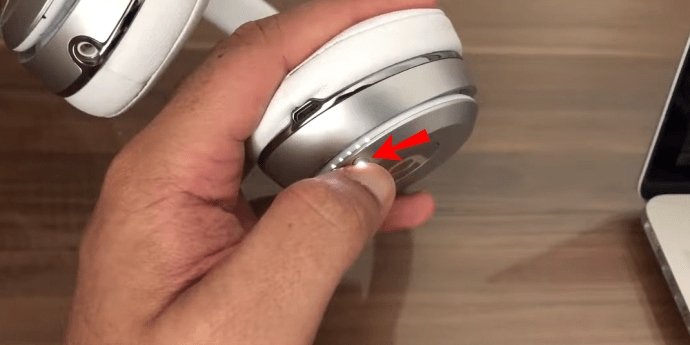
- Vai su "Impostazioni" sul tuo iPhone.
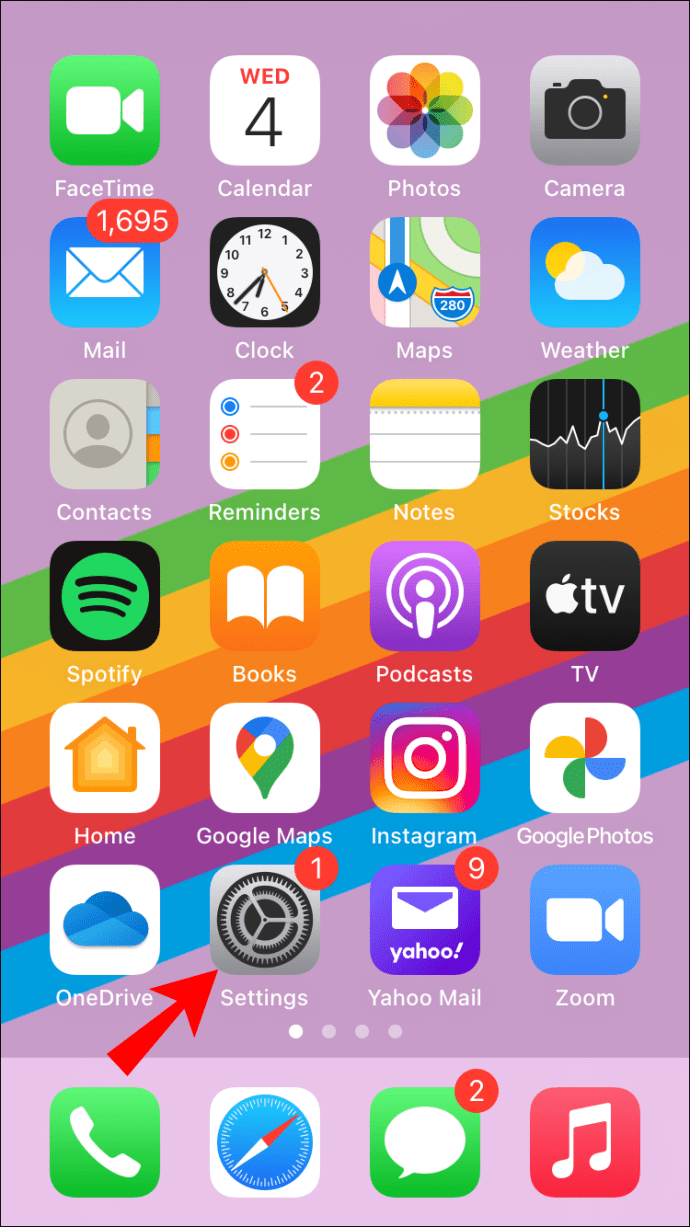
- Procedi con "Bluetooth".
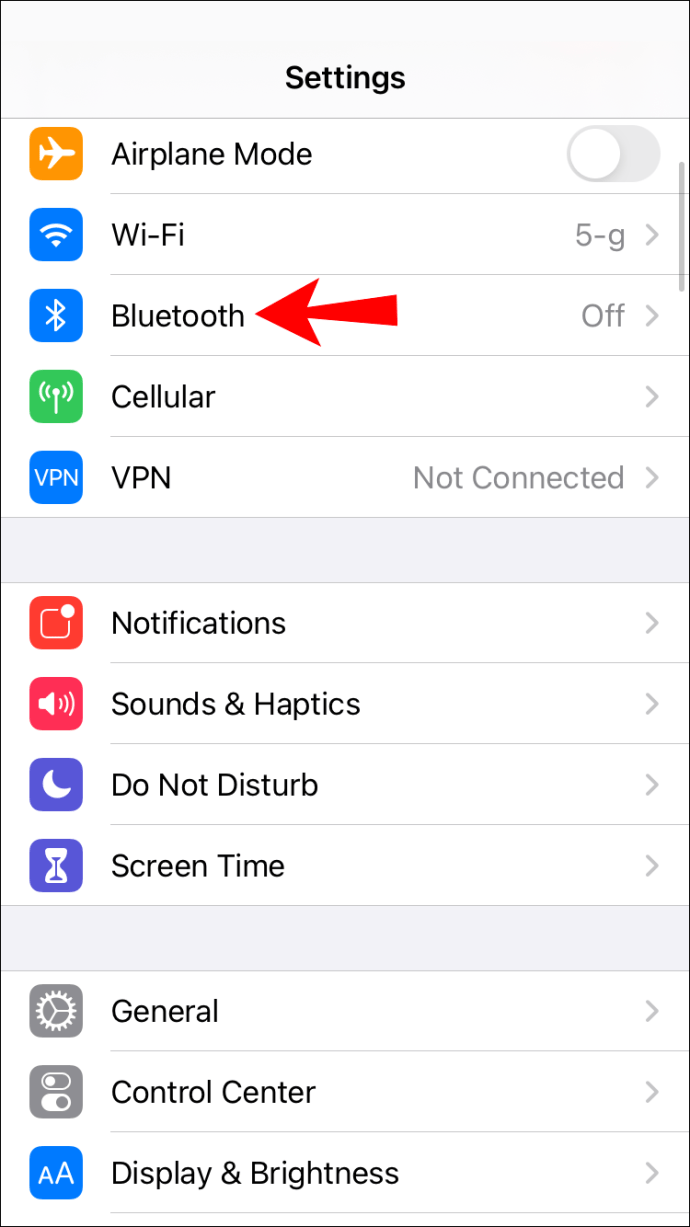
- Attiva l'interruttore per attivare il Bluetooth del tuo iPhone.
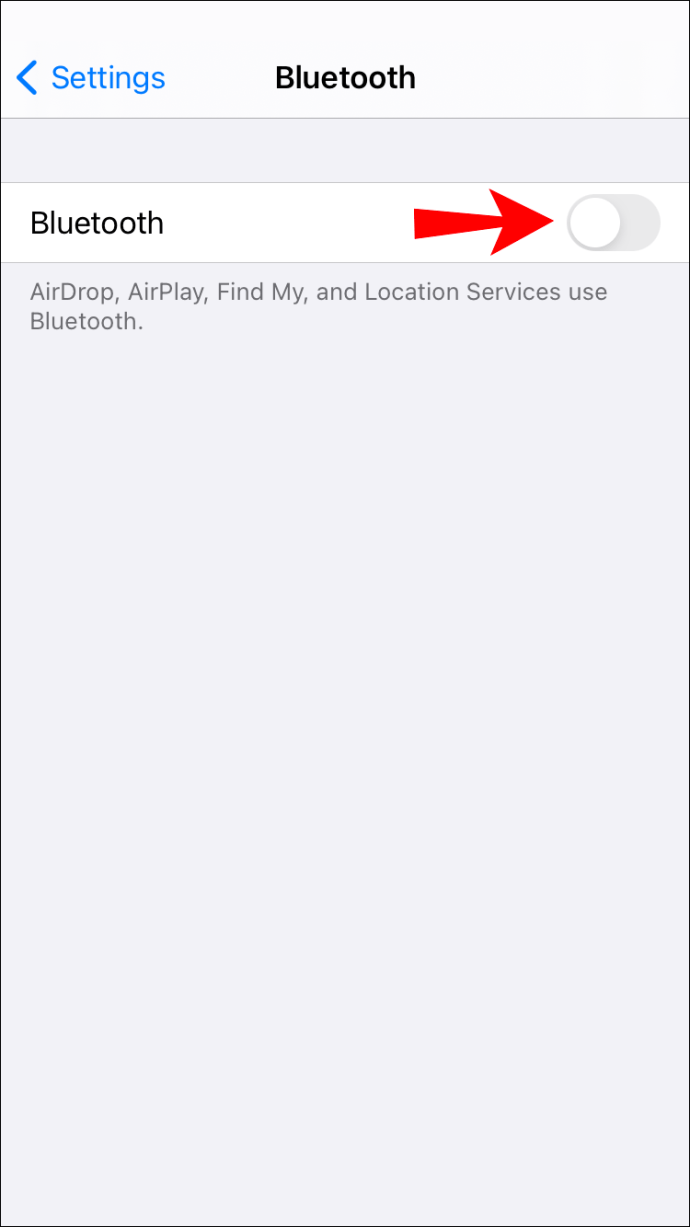
- In "I miei dispositivi", trova il tuo Beats Wireless nell'elenco dei dispositivi.
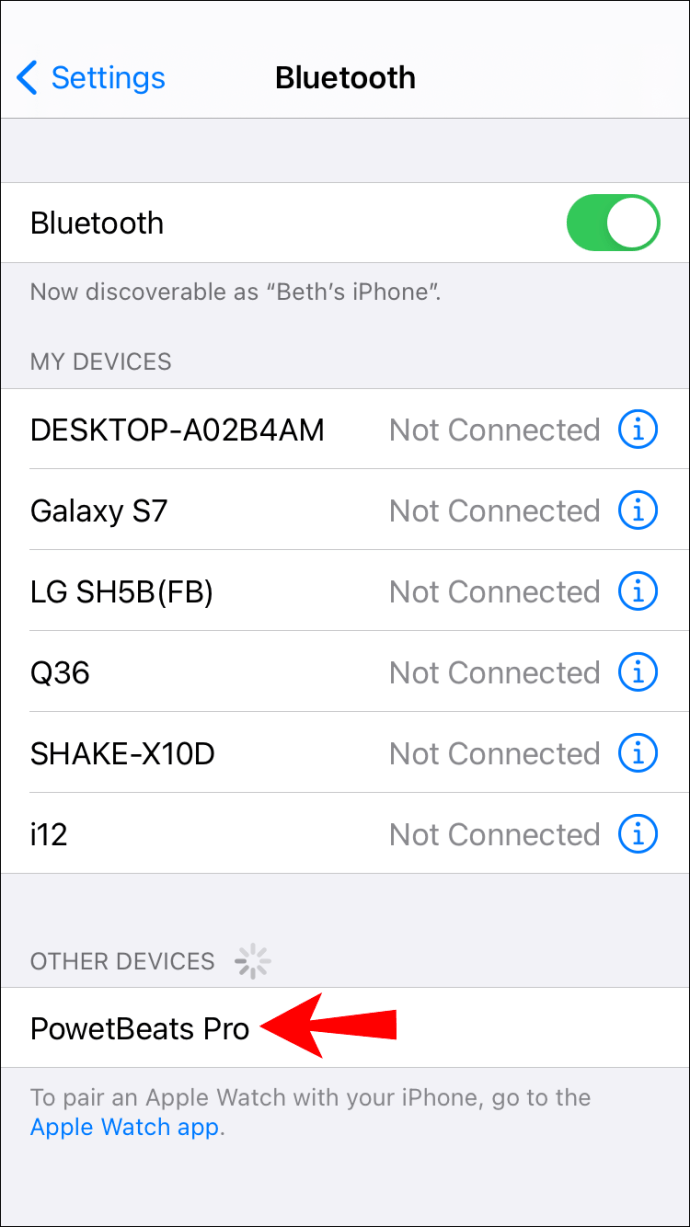
- Collega i due dispositivi.
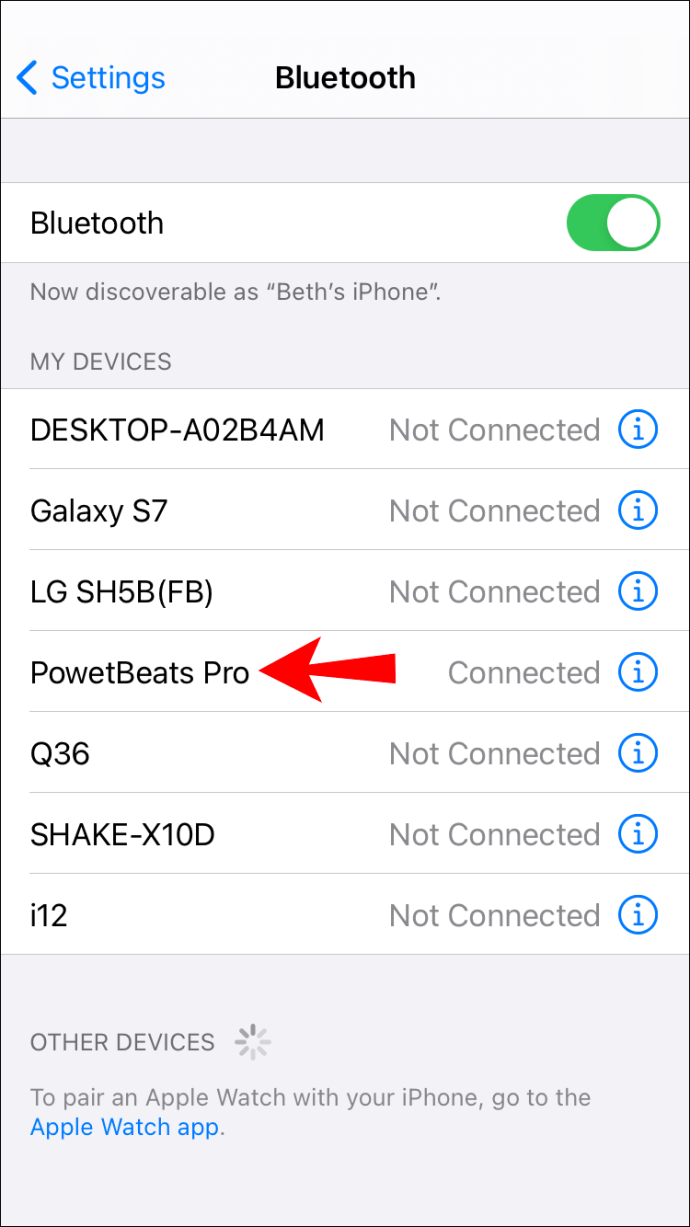
Una volta che il tuo iPhone e il tuo Beats Wireless sono stati associati, vedrai il messaggio "Connesso" sul lato destro. Puoi iniziare a usarli immediatamente.
Un altro modo per attivare rapidamente il Bluetooth su un iPhone è scorrere dal basso verso l'alto dello schermo. Tocca semplicemente l'icona Bluetooth accanto all'icona Wi-Fi e il Bluetooth del tuo dispositivo verrà attivato.
L'utilizzo di Beats Wireless è ancora più comodo quando li colleghi al telefono, poiché puoi portarli ovunque tu voglia. Assicurati solo che il tuo iPhone sia nel raggio d'azione. Se disponi del modello Beats Solo 3 più recente, tuttavia, la distanza tra i due dispositivi può essere di circa 300 piedi.
Come collegare Beats Wireless a un dispositivo Android
Farlo con un dispositivo Android non è più complicato. Per associare il tuo Beats Wireless al tuo dispositivo Android, procedi nel seguente modo:
- Accendi il tuo Beats Wireless.

- Vai su "Impostazioni" sul tuo dispositivo Android.
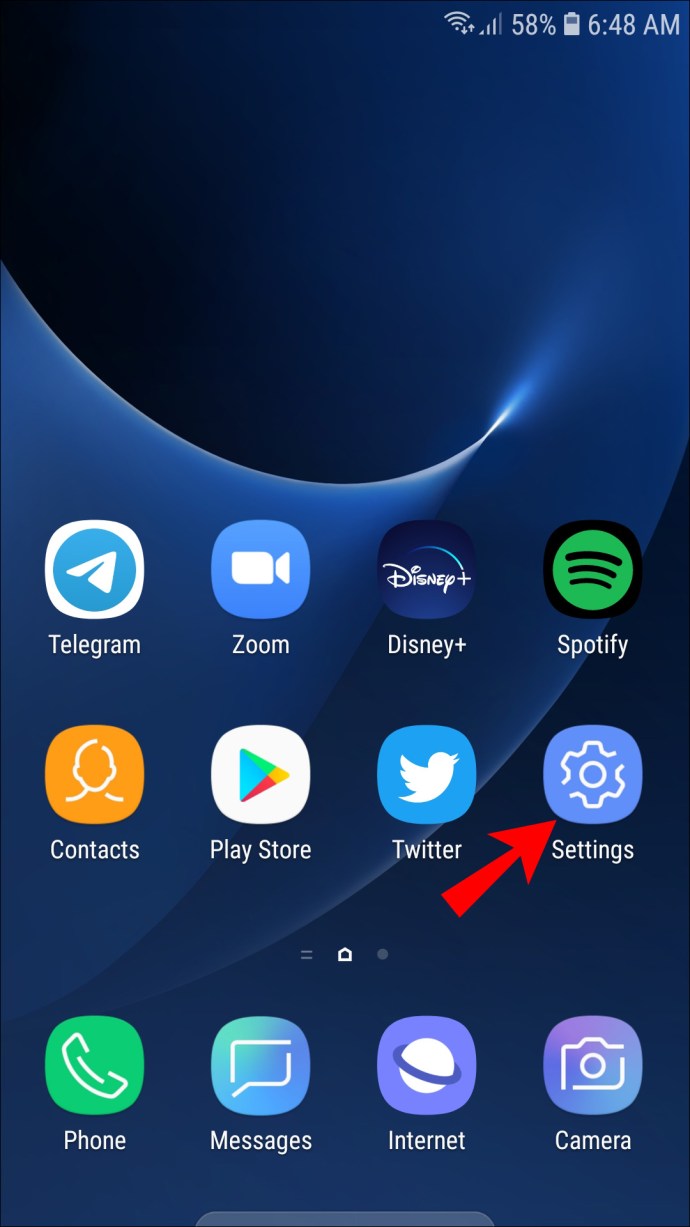
- Trova "Connettività dispositivo" nel menu.
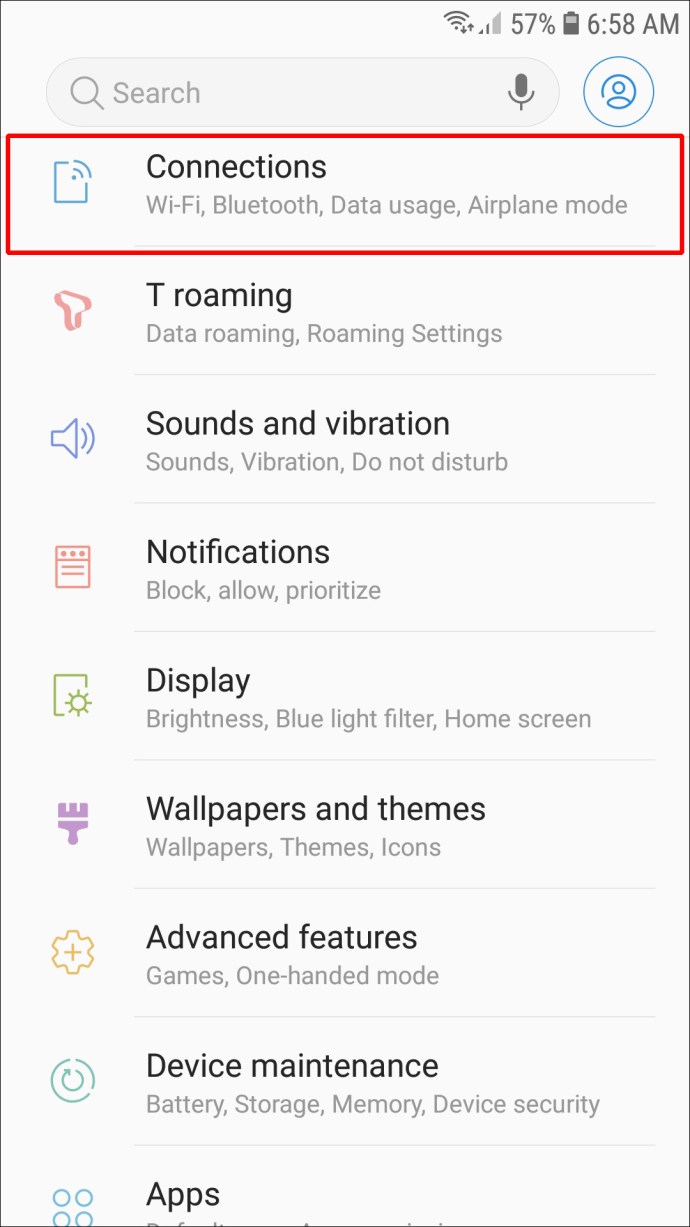
- Seleziona "Bluetooth".
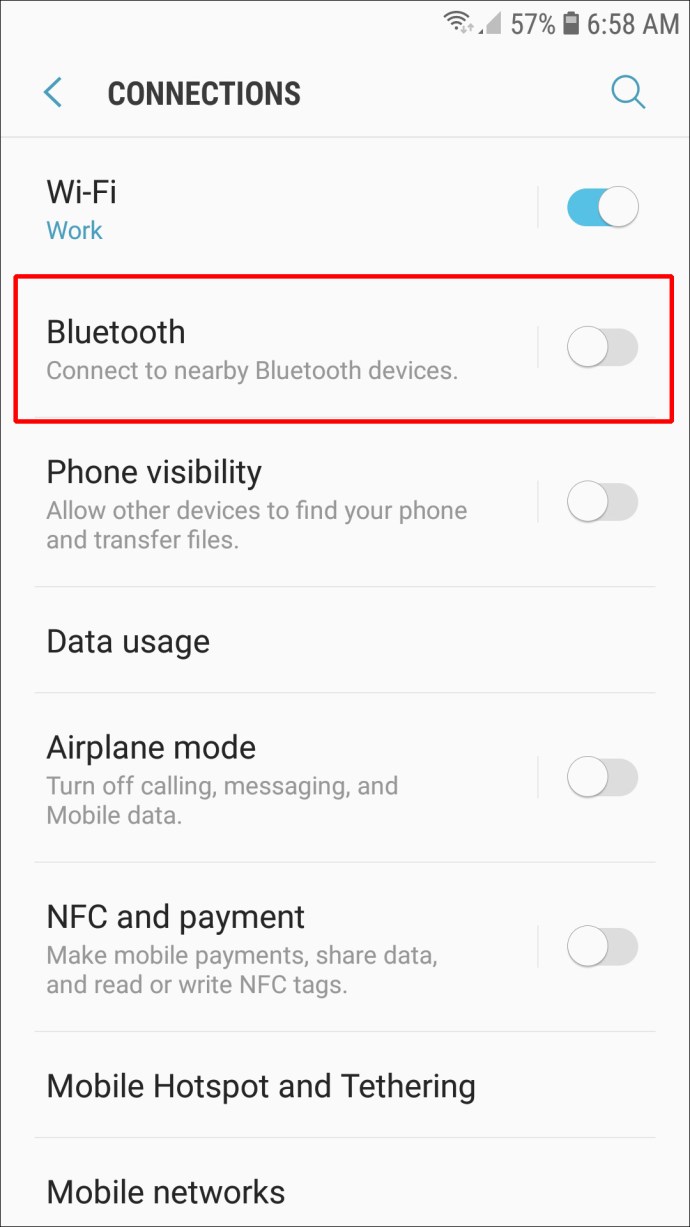
- Attiva l'interruttore per accenderlo.
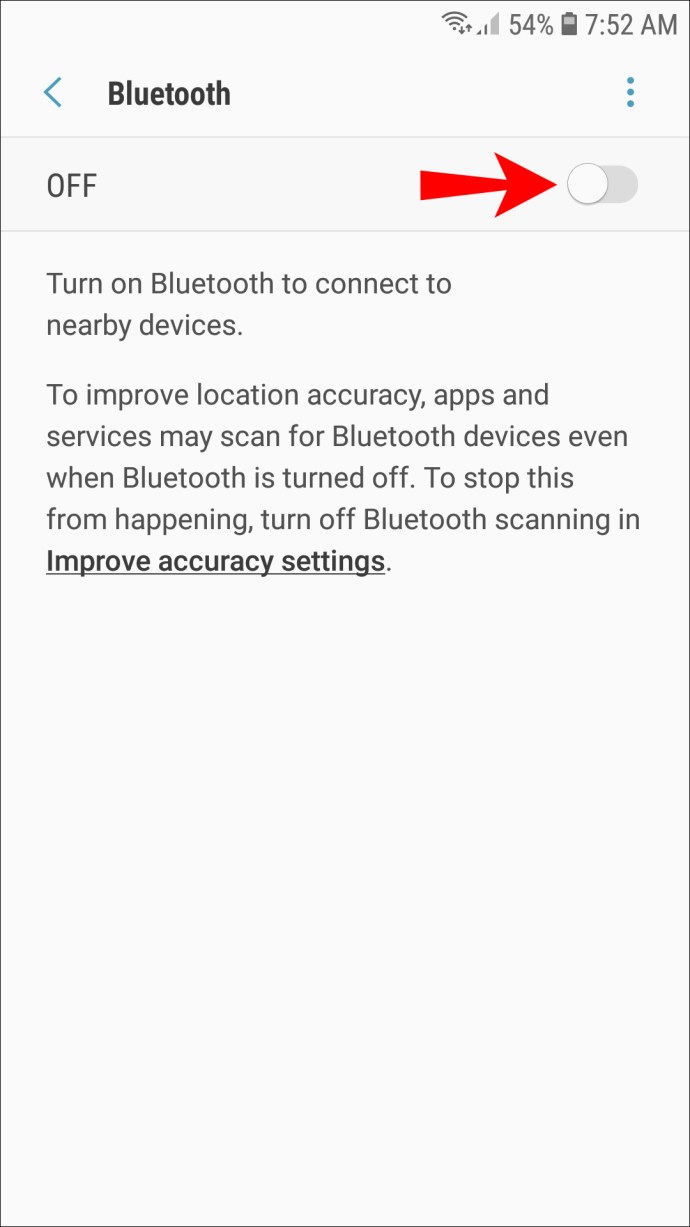
- Vai all'opzione "Associa nuovo dispositivo".
- Trova il tuo Beats Wireless nell'elenco dei dispositivi.
- Seleziona l'opzione "Accoppia".
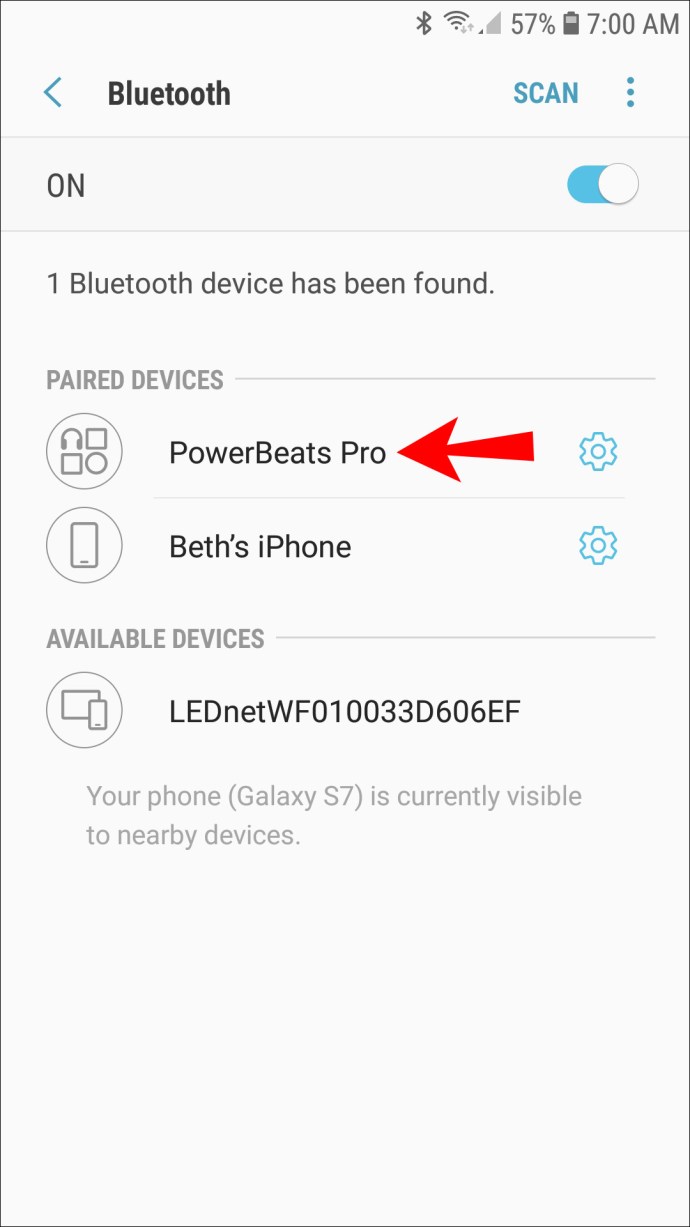
Un altro modo per attivare rapidamente il Bluetooth sul tuo Android è scorrere verso il basso dal centro dello schermo. Si aprirà l'App Drawer, da cui è possibile abilitare il Bluetooth.
Quando desideri disconnettere questi due dispositivi, spegni semplicemente Beats Wireless. La prossima volta che li accendi, ricorderanno la loro ultima connessione Bluetooth e verranno automaticamente riconnessi a quel dispositivo una volta che saranno nel raggio d'azione.
Come collegare Beats Wireless a un Chromebook
La maggior parte delle versioni di Chromebook ha la funzionalità Bluetooth, ma è meglio se controlli. Se hai l'icona Bluetooth nel menu del tuo Chromebook, sarai in grado di accoppiarlo con il tuo Beats Wireless. Ecco cosa devi fare:
- Tieni premuto il pulsante di accensione sul tuo Beats Wireless finché la spia non inizia a lampeggiare.
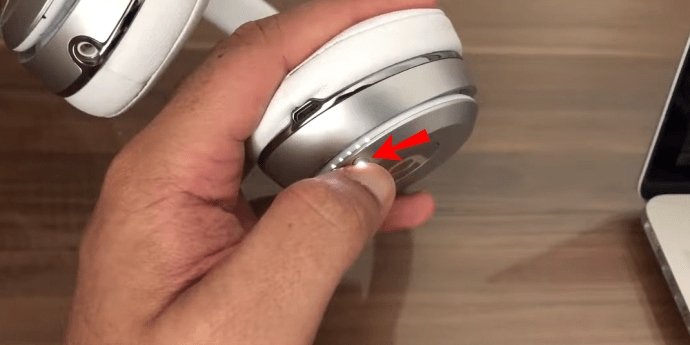
- Sul Chromebook, vai al "Pannello Impostazioni rapide" nell'angolo in basso a destra dello schermo.
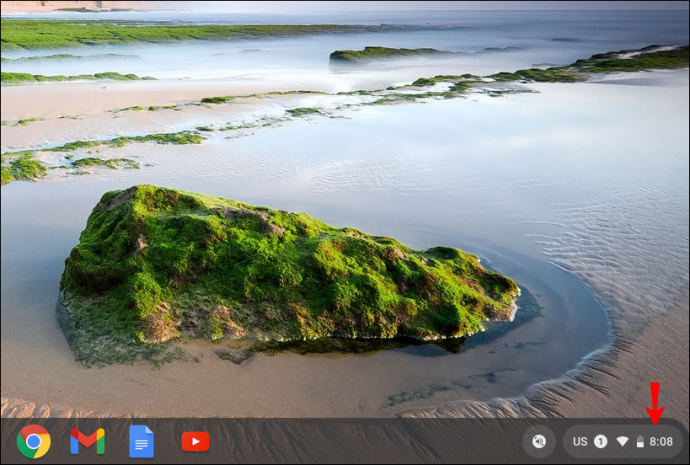
- Fare clic sull'icona "Bluetooth" per attivarlo. Il Chromebook inizierà automaticamente a cercare i dispositivi nelle vicinanze.
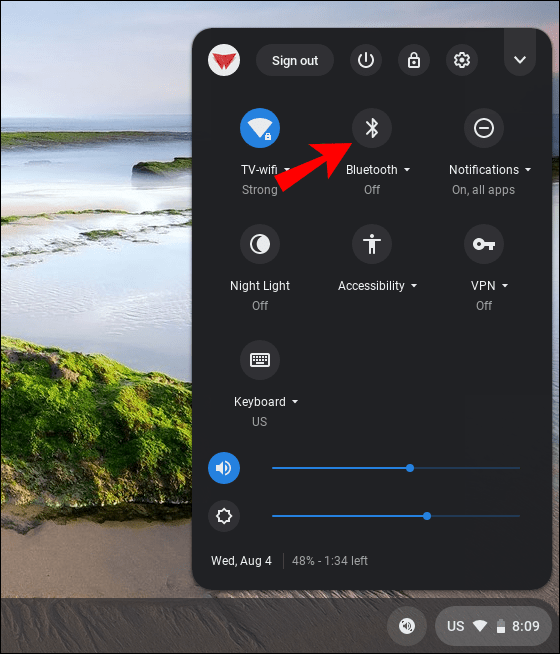
- Trova il tuo Beats Wireless nell'elenco dei dispositivi.
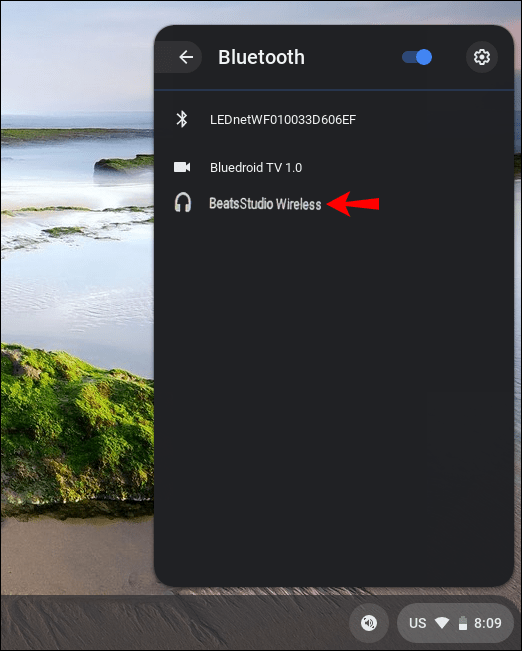
- Seleziona "Connetti".
- Segui eventuali istruzioni aggiuntive.
Questo è tutto quello che c'è da fare. Una volta collegati i due dispositivi, ti verrà comunicato che è sicuro utilizzare le cuffie. Ora puoi utilizzare il tuo Beats Wireless per ascoltare tutto ciò che riproduci sul tuo Chromebook.
Domande frequenti aggiuntive
Cosa devo fare se il mio dispositivo non si connette al mio Beats Wireless?
È possibile che si verifichino problemi con la connessione Bluetooth. Questo di solito significa che il tuo PC, laptop o telefono cellulare non è in grado di riconoscere le tue cuffie Beats. È anche possibile che non sia possibile ricollegare i due dispositivi, anche se hanno funzionato correttamente la prima volta che sono stati associati.
Saprai che questo è il caso quando le cuffie iniziano a lampeggiare con una luce rossa che lampeggia lentamente. Ecco un paio di cose che puoi provare a risolvere questo problema:
• Disattiva il Bluetooth su tutti i dispositivi a cui le tue cuffie erano state collegate in passato. Come accennato in precedenza, il tuo Beats Wireless può essere collegato a un solo dispositivo alla volta. Se ci sono troppi dispositivi in giro, le tue cuffie potrebbero essere già collegate a un altro dispositivo.
• Controlla gli aggiornamenti di sistema sul tuo dispositivo. Se il tuo dispositivo non dispone di un sistema aggiornato, ciò potrebbe causare problemi con la connettività Bluetooth.
• Spegnere le cuffie. Quando li accendi, tieni premuto il pulsante di accensione più a lungo.
• Verifica se le tue cuffie Beats Wireless devono essere ricaricate. Se la batteria è scarica, potresti avere dei problemi con la connessione.
• Riavvia il dispositivo.
• Assicurati che il tuo driver Bluetooth sia abilitato sul tuo dispositivo. Su Windows, vai su "Gestione dispositivi", quindi abilita il tuo dispositivo nella sezione "Controller audio, video e giochi".
• Aggiorna il tuo driver Bluetooth.
• Controlla le impostazioni audio sul tuo iPhone, iPad o Mac.
• Assicurarsi che i due dispositivi siano a portata di mano.
Migliora la tua esperienza di ascolto con Beats Wireless
Beats Wireless può essere associato a qualsiasi dispositivo dotato della funzione Bluetooth. Una volta abbinate le cuffie Beats al dispositivo, puoi usarle per ascoltare musica, guardare un film, seguire una lezione online, giocare ai videogiochi e tante altre cose. Ora puoi goderti l'elevata qualità audio, senza doverti impigliare nei fili.
Hai mai collegato il tuo Beats Wireless a un altro dispositivo? Hai seguito gli stessi passaggi di questa guida? Fatecelo sapere nella sezione commenti qui sotto.